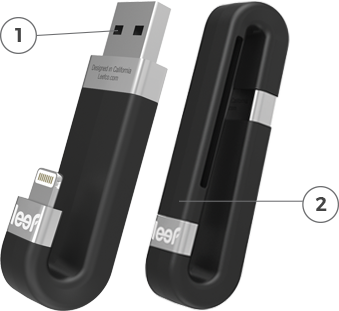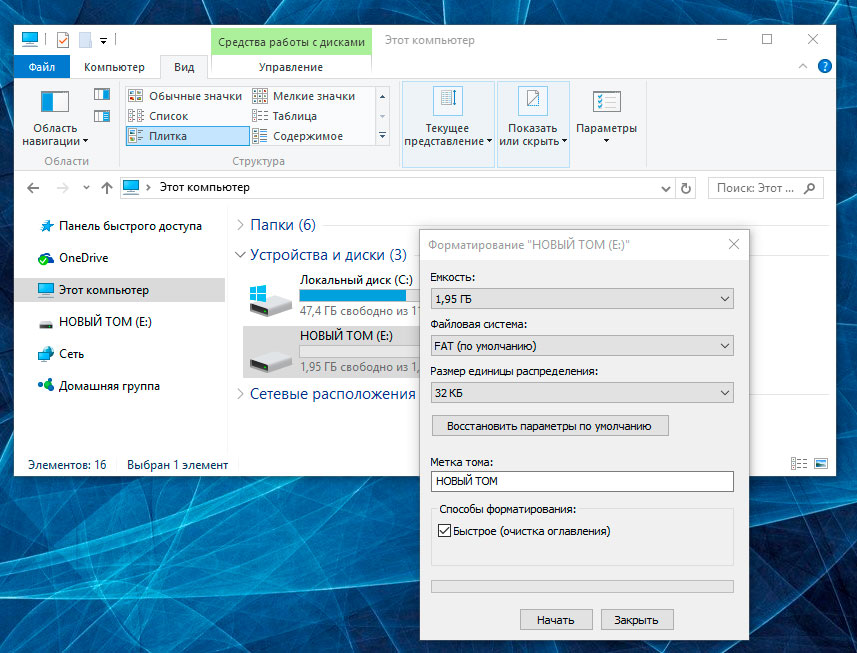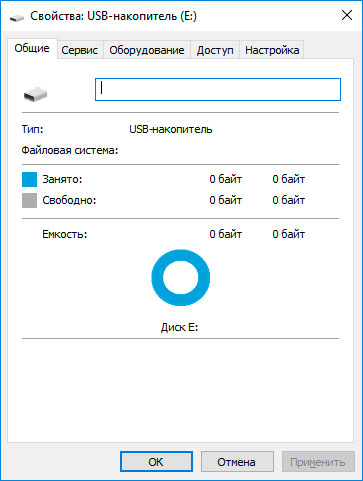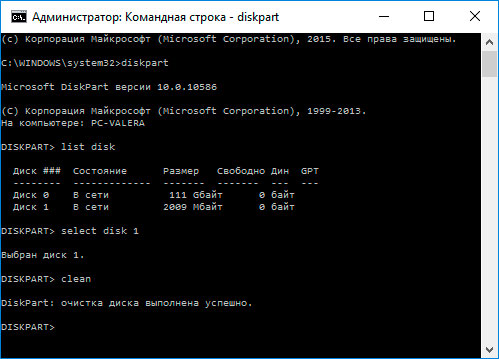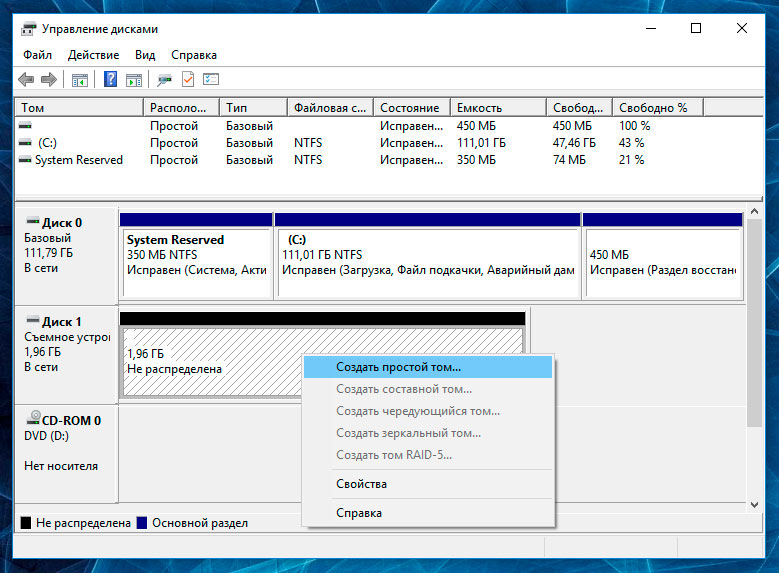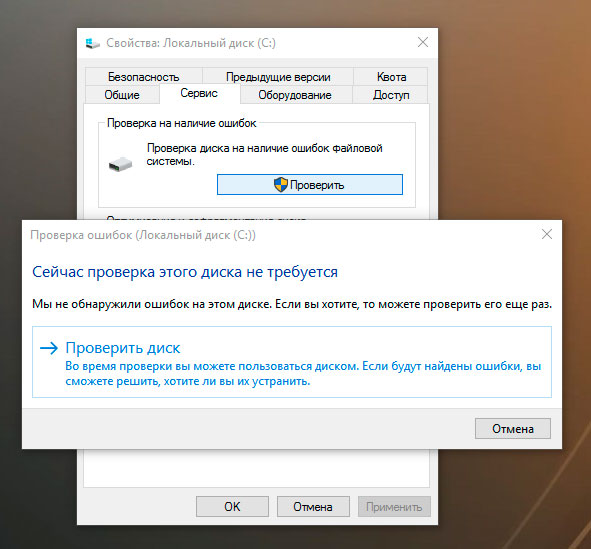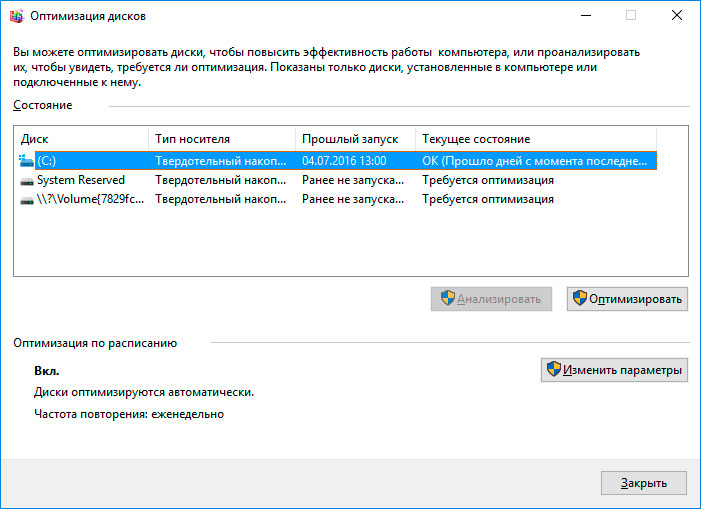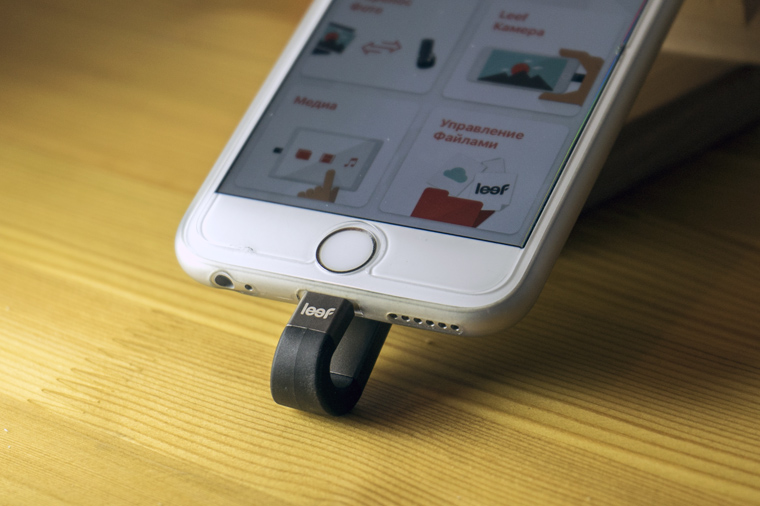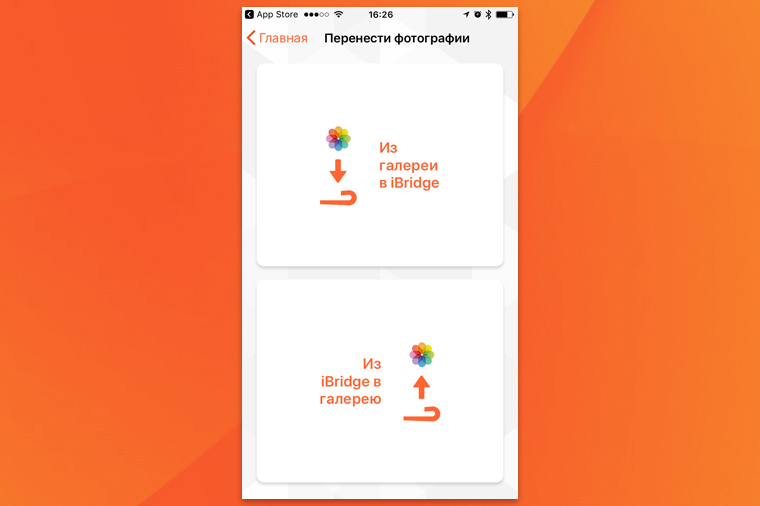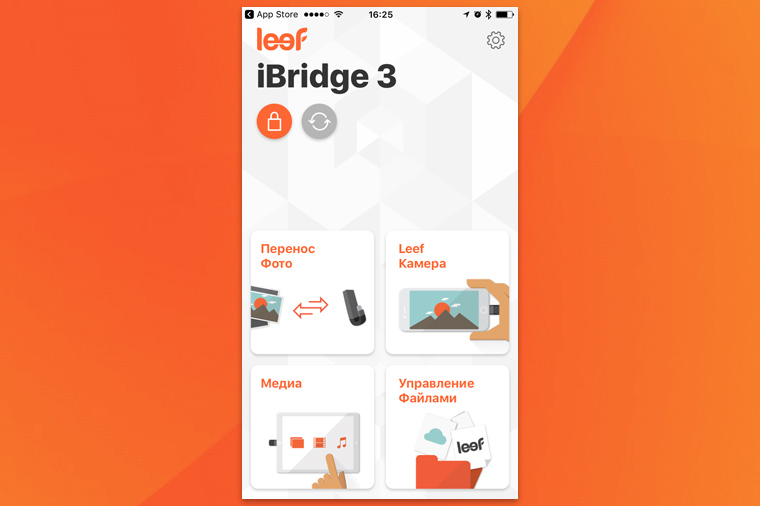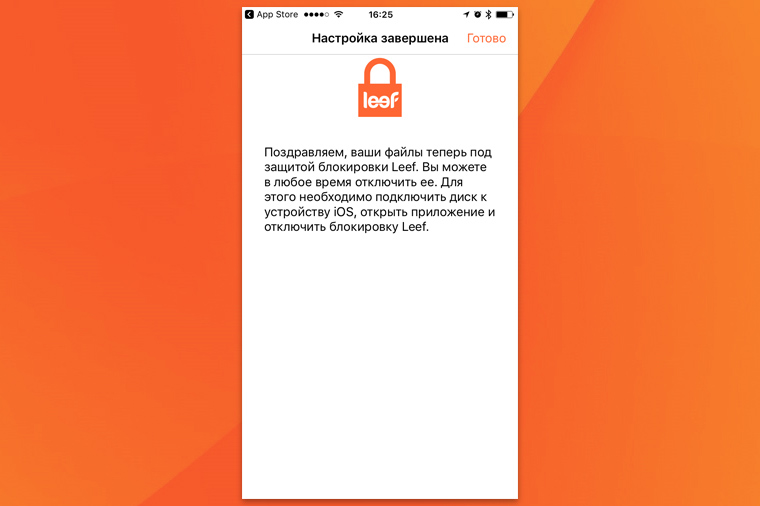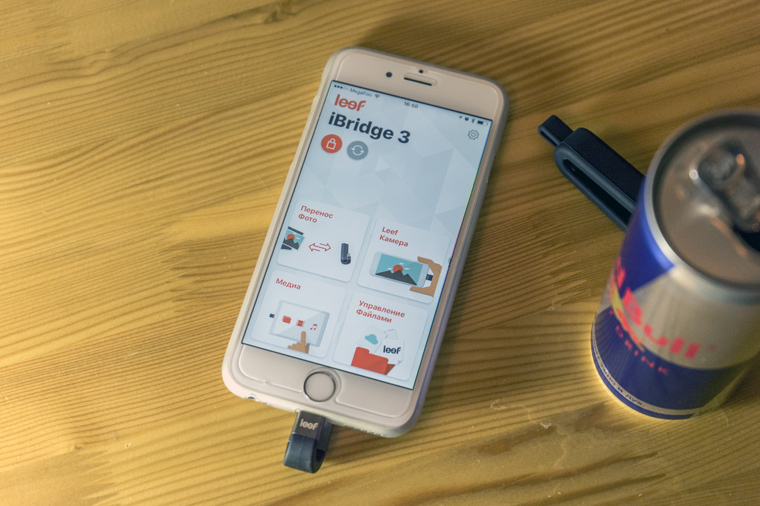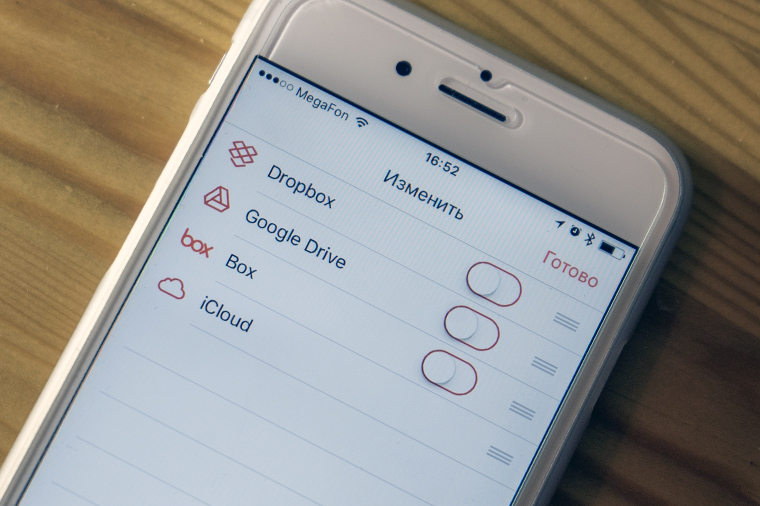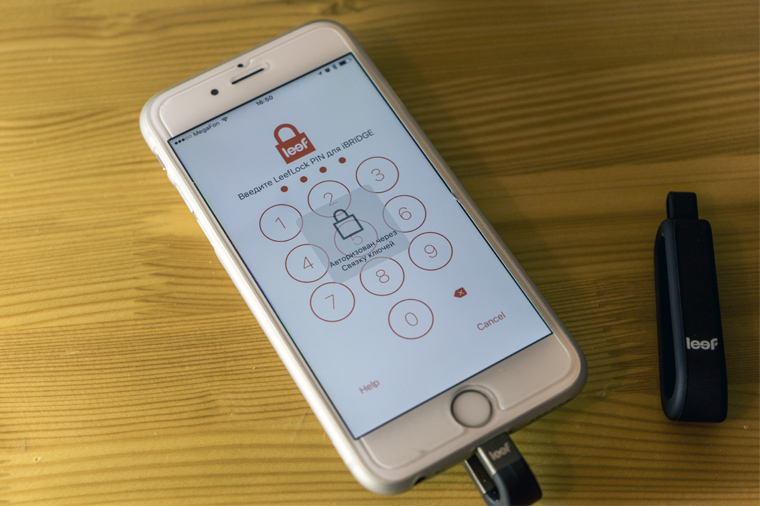Подключите ibridge для управления файлами что делать
Обзор мобильной флешки Leef iBridge
Знай я пару лет назад, что 32 гигабайта – вовсе даже и не память для мобильных устройств, то без раздумий раскошелился бы на телефон и планшет с 64 ГБ на борту. Теперь же приходится расплачиваться тем, что iPhone 5S забит фотографиями до отказа, а iPad Air помимо программ и игр может вместить один фильм или два-три эпизода сериала. Не разгуляешься, особенно когда приходится проводить час-другой в общественном транспорте.
На тест ко мне попала флешка для мобильных устройств Leef iBridge. Предназначена она как раз для таких экономных, пожалевших когда-то лишнюю сотню баксов. iBridge совместима с устройствами Apple: iPhone, iPod touch, iPad и имеет сразу два разъема – USB и Lighting. Для решений на Android в портфолио компании есть аналогичный девайс Bridge с MicroUSB.
Как известно, iOS куда более огорожена от постороннего вмешательства, чем Android. Поэтому не стоит ожидать, что iBridge позволит лихо перебрасывать любые файлы из памяти телефона на флешку и обратно. Чтобы как-то нивелировать эту отгороженность, Leef продвигает в App Store фирменное приложение для доступа к контенту на накопителе.
Знакомство
В веселой коробочке, на которой по-русски описаны все ключевые фишки iBridge, находится сама флешка и… колпачок для разъемов. Колпачок достоин отдельного описания. iBridge сделана двухсторонней, штекеры USB и Lighting никуда не задвигаются. Чтобы предохранить эту конструкцию, на флешку надевается крышечка, которая размерами полностью повторяет сам девайс. С ней iBridge напоминает старую-добрую сушку «челночок». Такая крышечка сидит очень плотно, снимать ее приходится с заметным усилием.
Форма флешки очень необычная – она загнута, а корпус сделан из гибкого пластика и покрыт soft touch. Причина такой формы очевидна. При подключении гаджета в телефон или планшет «тушка» прячется аккурат за устройство. По утверждению Leef, это едва ли не самая удачная форма для подобной мобильной флешки. По моим ощущениям – аналогично.
При подключении к iPhone iBridge очень прочно садится в порт, а хвост загибается под телефон и совершенно не мешает, если держишь аппарат в руке в портретном режиме. Корпус флешки помещается аккурат в ложбинку на ладони. При ландшафтном хвате iBridge уже дает о себе знать, но при этом продолжает очень надежно сидеть в разъеме Lighting.
Логичный вопрос – если в рабочем режиме оба порта флешки оголены, то не будет ли USB царапать телефон? Ответ на фотографии: USB не доходит до корпуса iPhone, если не прижимать его специально. Но в корпус упирается металлическая часть iBridge, причем острой гранью. При частом или неаккуратном использовании девайс может оставить отметину на металле мобильного устройства.
Чтобы этого не произошло, лучше не пренебрегать чехлом или хотя бы пленкой. Благодаря гибкому корпусу iBridge прекрасно уживется с аксессуаром любой толщины, вплоть до «тулупов» вроде OtterBox.
Ради теста я подключат Leef iBridge к iPhone 5S и iPad Air на iOS 8.2, а также к ноутбуку с USB 3.0. При подсоединении флешки к iOS-устройству система предлагает скачать из App Store фирменное приложение Leef. Отказываться бессмысленно, без него накопитель не работает.
В программе предусмотрен простой и наглядный русскоязычный интерфейс. На выбор предлагают три функции: передачу файлов, просмотр контента напрямую с флешки или фотографирование в память внешнего накопителя.
Есть два способа перенести контент: скопировать фотографий из/в библиотеку iPhone или воспользоваться встроенным файловым менеджером. Он, впрочем, не дает выбрать место назначения, предлагая, скорее, наглядную навигацию по содержимому флешки с возможностью удаления файлов.
Так называемая iBridge Camera открывает собственный интерфейс камеры, снимки с которой сохраняются в память флешки. Не самая, пожалуй, важная функция. К тому же через iBridge Camera можно делать только фотоснимки с обеих камер со вспышкой или без: никакой съемки видео и панорам. Leef определенно стоит допилить возможности приложения.
Самая ценная функция программы – просмотр контента. Это могут быть фотографии, музыка, видео или документы. Учитывая особенности iOS, каждый файл можно открыть в каком-нибудь из установленных на устройство приложений, если оно поддерживает данный тип файлов. Поскольку сама iOS с грехом пополам умеет работать только с m4v, m4a, pdf и текстовыми форматами, то разработчикам Leef пришлось сделать из фирменного приложения целый медиакомбайн. Оцените список поддерживаемых форматов.
Все, что нельзя открыть или проиграть базовыми средствами iOS, Leef iBridge открывает через собственный интерфейс.
Тесты
Сперва изучим работу флешки с мобильными устройствами, а затем проведем более детальные скоростные тесты.
Я записал на iBridge файлы самых сомнительных для iOS форматов: MKV, MPG, WMV, AVI, FLV, MP3 и AIF, а также офисные DOCX, PPTX и календарный ICS.
Итак, просмотр видео. Всеядный медиаплеер – просто мечта владельца iOS-гаджетов. Leef iBridge же с лету проигрывает самый пиратский из всех возможных форматов – MKV. Более того, я смог просмотреть техническую информацию о файле и выбрать аудиодорожку! С WMV, MPG, FLV проблем не возникло, а вот AVI заставил программу задуматься. Приложение понимало, что перед ним видео, даже указывало его продолжительность, но проиграть не могло. Но ведь в iOS выбранный файл можно открыть в стороннем поддерживаемом приложении! Пробуем запустить «трудное» кино в VLC – не получается, плеер не заметил, что ему подсунули файл. А вот PlayerXtreme начал проигрывание.
При открытии файлов в других программах, а не через приложение Leef, обнаруживается нюанс. Прямой доступ к флешке имеет только фирменное ПО: чтобы открыть файл в любой другой программе, iBridge сперва копирует его в память мобильного устройства, и лишь затем дает к нему доступ стороннему приложению. Все это значит, что скопированный контент придется чистить через интерфейс Leef, а при острой нехватке места вы не сможете открыть объемом в несколько гигабайт.
MP3 и AIF воспроизводились успешно. Однако их (как и видеоформаты) нельзя было открыть в других приложениях. Leef пишет на своем сайте, что это особенности политики Apple.
DOCX и PPTX открывались для просмотра, однако гораздо лучше было работать с ними в приложениях от Microsoft. Календарь ICS iOS предложила совместить с моим текущим календарем. Полет нормальный, список поддерживаемых форматов явно не с потолка взят.
А как влияет подключение Leef iBridge на время работы устройства? Для проверки я выбрал видеофайл в разрешении 720р продолжительностью 25 минут. Он уже был подготовлен для проигрывания в iOS, то есть перекодирован в совместимый MP4. Сначала я смотрел серию из памяти телефона, затем с флешки. В обоих случаях девайс был заряжен до 100%. Если после просмотра файла из памяти заряд составил 92%, то при просмотре с флешки – 90%. Разница в 2% ушла на питание iBridge. Учитывая, что я просмотрел 25 минут HD-видео, можно быть уверенным: полнометражный HD-фильм, записанный на iBridge, «сожрет» дополнительно не более 8%, а может и меньше.
А что со скоростью и совместимостью? Честно говоря, так себе. В iBridge использован интерфейс USB 2.0. Если с чтением еще можно смириться, то 7 Мбайт/с при записи заставляют расстроиться. Leef выпускает iBridge в емкостях аж до 256 Гбайт, поэтому выбор USB 2.0 мне непонятен.
Хочется посетовать, мол, сколько же я буду записывать кино в Full HD, которое может занимать и 15 Гбайт? К сожалению, записывать его вы будете примерно нисколько – iOS готова была работать с флешкой только с файловой системой FAT32, что накладывает ограничение на размер файла. Никаких Full HD-рипов, извините. Приложение Leef не узнало ни exFAT, ни Mas OS Extended, ни NTFS.
Выводы
Делать аксессуары для iOS – сплошное мучение. Политика Apple и ее гайдлайны практически запрещают как-то расширять функциональность телефона. Выпустив очень толковый и правильный девайс, Leef вынуждена была придумывать мощное приложение, которое могло бы компенсировать своеобразность мобильной операционной системы. При этом iOS постоянно напоминает Leef iBridge: вы тут в гостях, не ходите по ковру и ничего не трогайте. Сам Leef то и дело сообщает, что приложение находится в стадии активной доработки, и возможности будут только расширяться. Ждем-с.
Как отформатировать ibridge 3
Если у вас оригинальная версия iBridge, который использует приложение MobileMemory, то вам нужно обновить прошивку на устройстве с помощью нашей утилиты.
Совместимость с iOS 10 после обновления сохранится.
Нужно ли мне обновлять прошивку?
Если у вас первая версия iBridge, который использует приложение MobileMemory, то вам нужно обновляться с помощью нашей утилиты.
Оригинальная версия iBridge
1 — Два отверстия в USB разъеме
2 — пластиковая крышка
Устройства, которые не нужно обновлять
Новый iBridge с резиновым чехлом
Картридер для microSD в форме “j’
Картридер для microSD с резиновым чехлом
ЧТО МНЕ НУЖНО?
Обновление прошивки возможно только через ПК, но не через IOS устройства
Оригинальная версия iBridge c пластиковой крышкой
Yosemite / El Capitan / Sierra
Обновление прошивки возможно только через ПК
но не через IOS устройства.
Как установить утилиту?
Всего 4 шага. Помните, что вам понадобится iBridge, компьютер с Mac OS и доступ в интернет
1 — Скачайте и
распакуйте утилиту
2- Запустите утилиту
Дважды кликните на
iBridge-FW-Updater-v1.0_7.dmg
Подтвердите действие в системе безопасности
3- Подключите iBridge и обновите прошивку
Вставьте iBridge в USB порт
Нажмите на “Update Now”
Следите за процессом обновления
Безопасно извлеките iBridge
После обновления вы можете использовать iBridge как на устройствах c IOS 11, так и c iOS 10
ВНИМАНИЕ: обновление прошивки не удаляет никакие файлы на устройстве, однако, мы все же рекомендуем сделать резервную копию данных на устройстве перед обновлением.
ЕСТЬ ВИДЕОИНСТРУКЦИЯ?
Посмотрите видео о том, как работает утилита
УТИЛИТА ДЛЯ WINDOWS
Обновление прошивки возможно только через ПК Windows или Mac OS, но не через IOS устройства
iBridge не распознается или возникла проблема при обновлении прошивки?
Не волнуйтесь, попробуйте следующее
Выключите антивирусное ПО
Если вы видите белый экран, увеличьте окно
Если обновление завершилось ошибкой, отформатируйте iBridge как указано здесь и попробуйте снова
Убедитесь что iBridge подключен к USB порту на вашем ПК
Попробуйте другой USB порт (не используйте USB хаб)
Если обновление прошло успешно, но iBridge не распознается на мобильных устройствах, убедитесь, что у вас установлена последняя версия iOS
Свяжитесь с нами в чате или по имейл если вам нужна помощь
Восстановление данных в 2019: полное руководство
Ремонт и восстановление данных флешки Leef
Ищите как восстановить данные флешки Leef? Проблемы с работоспособностью или ошибки флешки Leef стали причиной утери данных? Всегда ли такие данные утеряны безвозвратно или существуют способы, с помощью которых их ещё можно восстановить? Отремонтируйте носитель информации, исправьте ошибки, приводящие к сбою в работе, и восстановите утерянные данные самостоятельно.
Если необходимо восстановить жесткий или внешний диск (HDD, SSD или SSHD), карту памяти или USB флешку, в первую очередь вам необходимо подсоединить устройство к компьютеру. Если вы хотите восстановить данные с автомобильного регистратора, телефона, фото или видео камеры, аудиоплеера, вы должны извлечь карту памяти и подключить ее к стационарному компьютеру. Вы можете опробовать данную инструкцию и для внутренней памяти устройств, если после подключения вы видите свое устройство в папке Мой компьютер как флешку.
Шаг 1: Программа для восстановления флешки Leef
Ищите как восстановить файлы?
В случаях, когда c флешки Leef удалены файлы и стандартными средствами операционной системы вернуть их не предоставляется возможным, наиболее действенным способом будет использование Hetman Partition Recovery.
Шаг 2: Восстановите данные флешки Leef после форматирования или удаления раздела
Восстановите файлы после форматирования
Ищите как восстановить файлы флешки Leef после форматирования? Следуйте инструкции:
Восстановите данные удаленного раздела
Ищите как восстановить файлы c удаленного раздела флешки Leef? Следуйте инструкции:
Восстановите системный раздел с помощью LiveCD
Если нет возможности подключить жесткий диск с утерянным или повреждённым системным разделом к другому компьютеру, можно восстановить такой раздел запустив компьютер с помощью LiveCD – альтернативной портативной версии операционной системы. Для этого:
Восстановите данные системного раздела на другом компьютере
В случае утери системного раздела, осуществить загрузку компьютера невозможно. Поэтому:
Шаг 3: SMART параметры флешки Leef
Крупные производители жестких дисков включают технологию S.M.A.R.T. в свои жесткие диски. S.M.A.R.T. анализирует множество механических атрибутов. Анализ многих из них даёт возможность зафиксировать неправильную работу диска до момента его полного отказа, а также причину его отказа.
Но несмотря на то, что S.M.A.R.T. позволяет определить будущие проблемы, большинство из них невозможно предотвратить. Таким образом S.M.A.R.T. – это технология, которая часто служит для предупреждения о скором выходе диска из строя. Значения S.M.A.R.T. нельзя исправить, и тратить время на это нет необходимости.
Каждый производитель жестких дисков устанавливает пороговое значение для той или иной операции. При нормальных обстоятельствах, такое пороговое значение никогда не превышается. В обратном случае – мы сталкиваемся с ошибкой.
Есть 256 значений, каждое из которых имеет своё ID. Некоторые ошибки и предельные значения критичны. Они не имеют решения. Единственным решением есть замена жесткого диска, сразу же после обнаружения такой ошибки.
Критичные SMART ошибки не имеют способа их исправления. Если не заменить жесткий диск, то окно с ошибкой будет появляться вновь и вновь. Единственным оправданным действием в таком случае будет сохранение данных из ещё доступных секторов диска. Если предупреждение об ошибке осуществится, диск станет недоступным ни для одной из программ. Поэтому необходимо предпринять шаги по сохранению ваших данных.
Шаг 4: Восстановите файловую систему флешки Leef
Если файловую систему флешки Leef определить не предоставляется возможным – отформатируйте устройство.
Файловая система флешки Leef определяется как RAW
Иногда операционная система не может определить структуру файловой системы (например, FAT или NTFS). Если посмотреть свойства такого устройства, то его файловая система будет определяться как RAW. В этом случае Windows предлагает отформатировать диск.
Существует утилиты, которые специализируются на восстановлении RAW диска, однако мы рекомендуем остановиться на универсальном решении — Hetman Partition Recovery. Эта функция включена в нее как дополнительная, вам нужно только запустить программу и запустить анализ такого диска.
Запустите команду CHKDSK
В некоторых случаях файловую систему флешки Leef можно восстановить с помощью команды CHKDSK.
Шаг 5: Восстановите разделы флешки Leef командой diskpart
Если USB-флешка, карта памяти или любой другой тип носителя информации работает неправильно, очистка диска и его разделов с помощью команды “Clean” и инструмента Diskpart – может стать одним из способов решения проблем. Этот инструмент исправит ошибки если устройство не получается отформатировать или его размер определяется неправильно.
Шаг 6: Найдите битые сектора и ошибки, сделайте дефрагментацию
Просканируйте диск на наличие ошибок и битых секторов, и исправьте их
Запустите проверку всех разделов жесткого диска и попробуйте исправить найденные ошибки. Для этого:
В результате сканирования обнаруженные на диске ошибки могут быть исправлены.
Проведите дефрагментацию диска
Примечание. В Windows 10 дефрагментацию / оптимизацию диска можно настроить таким образом, что она будет осуществляться автоматически.
Шаг 7: Ремонт флешки Leef
Важно понимать, что любой из способов устранения ошибок флешки Leef – это всего лишь их виртуальное устранение. Часто невозможно полностью устранить причину возникновения ошибки, так как устройство требует ремонта.
Для устранения поломки или замены деталей и микросхем флешки Leef, можно обратится в сервисный центр. Стоимость работы в таком случае будет многократно превышать стоимостью вышедшего из строя диска или карты памяти. Это имеет смысл делать только в случае необходимости восстановления важных данных.
Шаг 8: Резервное копирование флешки Leef
Существует несколько решений для создания резервных копий данных:
Избавляемся от уведомления «Недостаточно памяти на устройстве».
Какой бы iPhone или iPad ты не купил, рано или поздно место под фотки, музыку или фильмы заканчивается. Происходит это всегда неожиданно – собираешься в поездку или на отдых, чемоданы упакованы, а ты в последний момент вспоминаешь, что надо бы захватить последний сезон сериальчика в дорогу.
А тут облом. Нет места. Что делать? Можно конечно лихорадочно копировать фотки на комп, удалять программы и игрушки, рискуя опоздать на самолет или поезд. А можно залить всё необходимое на флешку Leef iBridge 3 и спокойно отправляться в путь.
Пять причин в пользу Leaf iBridge
1. Перенос файлов: можно быстро перенести всю личную медиатеку, включая фотографии, видеоролики и документы на Leef iBridge 3 и освободить ценные гигабайты на iOS-устройстве в любой момент и в любом месте.
2. Резервное копирование: для пущей сохранности можно одним нажатием скопировать себе всю телефонную книжку из iPhone.
3. Съёмка фото и видео: можно записывать ролики и сохранять фотографии напрямую в память флешки. Таким образом, даже если у тебя нет свободного места на iPhone, заснять несколько часов непрерывного видео – не проблема.
4. Хранение информации: теперь можно носить с собой музыку, фильмы, сериалы, аудиокниги и тысячи книг не занимая места на iPhone и iPad. Когда надо – втыкаешь Leef iBridge 3 и смотришь, слушаешь, читаешь.
5. Безопасность и приватность: вся информация на флешке может быть запаролена с помощью TouchID или 4-х значного пин-кода. Причём это работает, даже если подключить Leef iBridge 3 к компьютеру. Без пароля доступ к информации получить не получится.
Настоящая флешка для iPhone
Если ты до сих пор с завистью смотришь на Android-гаджеты с возможностью подключения флеш-накопителей, у меня для тебя отличные новости: твой iPhone тоже так умеет.
Хорошо, если у тебя везде есть интернет для копирования информации в облачные хранилища. А если нет? Если нужно срочно освободить память устройства, но удалять фотографии и видео не хочется?
Хорошо, когда все документы у тебя загружены в память мобильного устройства, а если ты на важной встрече и нужно быстро перекинуть файл с ноутбука на iГаджет или наоборот, а ноут чужой, да еще и не MacBook?
Во всех случаях, когда не хватает памяти на iГаджете или нужно перекинуть файлы с компьютера на iOS-устройство и наоборот, выручает Leef iBridge 3 – самая настоящая флешка, специально созданная для Айфонов и Айпадов.
Почему «три»?
Уникальный внешний накопитель для мобильной «яблочной» техники несколько раз улучшался и совершенствовался. И если предыдущие версии имели свои недостатки, то в третий раз Leef iBridge 3 практически идеален.
Очевидные плюсы:
При первом подключении флешки iOS-устройство предложит скачать специальное приложение для управления файлами из App Store. Через это приложение можно жонглировать файлами, открывать и редактировать тексты, смотреть PDF-документы, видео и фото.
Приложение работает со всеми популярными форматами:
Также все данные на флешке Leef iBridge 3 можно синхронизировать с облачными хранилищами прямо через приложение. Технологичность со всех сторон – ни один байт информации не потеряется.
Это просто musthave. Без вариантов
У меня есть моя личная флешка Leef iBridge предыдущего поколения, которой пользуюсь вот уже второй год. В связке с планшетом Apple она не раз выручала меня в командировках – показывала фильмы, помогала обмениваться файлами по работе с чужими компьютерами и ни разу не подвела.
Новая Leef iBridge 3 стала легче, компактнее и быстрее. Она стала стильной, и я не вижу ни одного повода не обновить мою флешку. Искренне рекомендую этот аксессуар всем обладателям техники Apple, кто хоть раз сталкивался с отсутствием свободной памяти на своём любимом iГаджете, а также всем путешественникам, тем, кто часто передвигается на поездах, самолётах и автобусах.
В зависимости от нужд iOS-флешку Leef iBridge 3 можно приобрести с объёмом памяти в 32 ГБ (6 990 руб.), 64 ГБ (10 990 руб.), 128 ГБ (15 990 руб.) и 256 ГБ (34 990 руб.).
И это будет полезное приобретение: обязательно наступит тот миг, когда ты подумаешь «а хорошо, что я её купил».